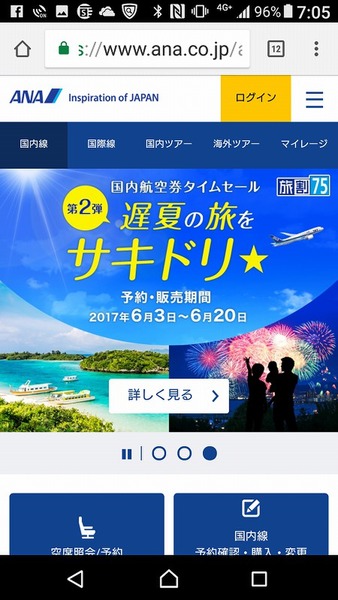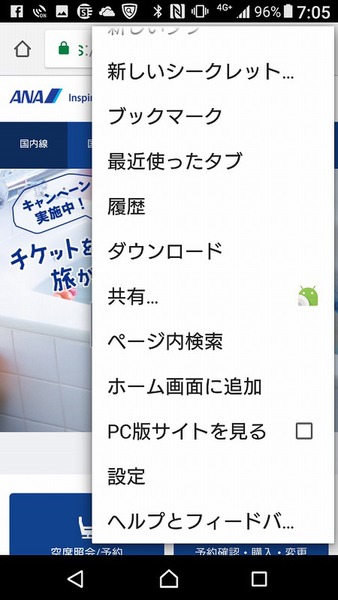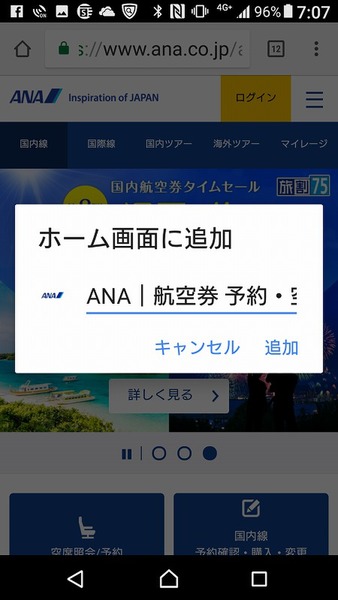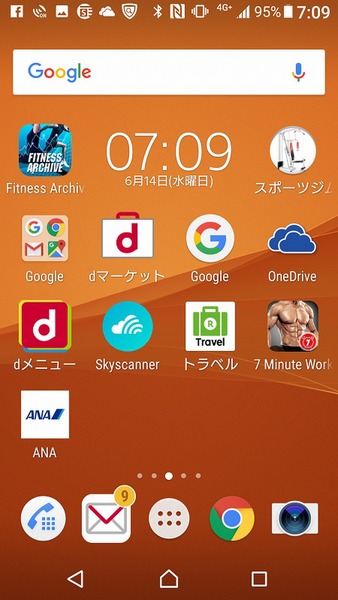Xperiaのウェブブラウザーを使って、ニュースサイトや掲示板などをチェックしているユーザーも多いはず。見たいウェブサイトは、お気に入りやブックマークに登録しておけば、ブラウザーのメニューからアクセスできますが、何度かタップしなければならないので意外とめんどうです。
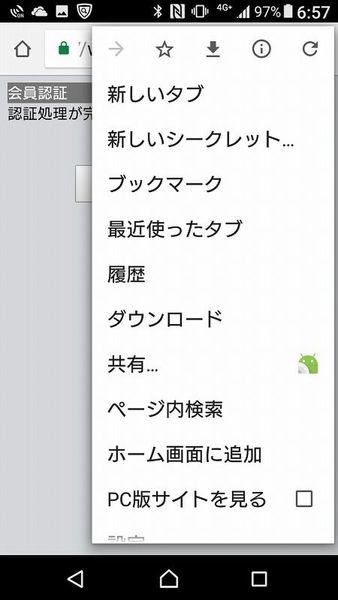
ウェブブラウザーのブックマークからは、目当てのサイトを見つけるのも大変
そこでオススメなのが、アクセス頻度の高いウェブサイトをショートカットとしてホーム画面に貼り付けておく方法。Chromeが標準のウェブブラウザーとしてインストールされているXperiaの場合、まずはChromeを起動します。
次にChromeでホーム画面に登録したいウェブサイトを開き、メニューボタンを押して“ホーム画面に追加”をタップします。すると、ショートカットに登録する名前の編集ウインドーがポップアップで表示されます。基本的にはウェブサイトのタイトルがそのまま記入されているので、わかりやすい名前に変更しておきましょう。
あとは“追加”をタップすれば作業完了。これでホーム画面にショートカットアイコンが登録されるので、ホーム画面でそのアイコンをタップすれば、ワンタッチでウェブブラウザーが起動して、そのウェブサイトが表示されます。
あまりたくさんのショートカットをホーム画面に登録すると、逆に探しにくくなるので注意。配置したショートカットアイコンが増えてしまったら、メニューのフォルダー機能を使って整理して使うのもオススメです。
※Xperia Z5 Premium SO-03H/Android 7.0で検証しました。

この連載の記事
-
第201回
デジタル
Android 10のイースターエッグ「ピクロス」をXperiaでプレイ! -
第200回
デジタル
流れている音楽をXperiaに聴かせて検索する方法 -
第199回
デジタル
Xperiaの「Game enhancer」でアプリ画面を録画する方法 -
第198回
デジタル
スマホをPCのウェブカメラとしてSkypeやZoomでのビデオ会議に使う -
第197回
デジタル
スマホのホーム画面からワンタップで目的のウェブサイトを開く -
第196回
デジタル
睡眠前にスマホで聞いている音楽を自動で消す -
第195回
デジタル
スマホのフォントの種類とサイズを変更して印象をガラリと変える -
第194回
デジタル
アラームからGoogleアシスタントと連携して天気やニュースを流す -
第193回
デジタル
Xperiaのサイドセンスをアイコンから起動しよう! -
第192回
デジタル
スマホのシャッターを押さずに自動でセルフィーの撮影をする! -
第191回
デジタル
フォルダーを作成してスマホのホーム画面をスッキリさせる - この連載の一覧へ